
时间:2020-11-20 08:33:53 来源:www.win10xitong.com 作者:win10
Win10电脑护眼模式怎么设置的问题大家有没有发现呢?今天有一个网友就来向小编询问处理办法。如果你平时没有经常琢磨系统知识,那这次就可能不知道该如何处理了。要是想自己来解决Win10电脑护眼模式怎么设置的问题,我们现在可以按照这个步骤:1、点击开始,在开始菜单中,点击设置图标。2、在接下来打开的设置窗口中,点击第一个设置入口图标系统,进入系统设置界面即可,这样这个问题就解决啦!这么说肯定大家还是不是太明白,接下来就具体说说Win10电脑护眼模式怎么设置的详细解决教程。
具体操作方法如下:
第一步:点击开始,在开始菜单中,点击设置图标。

第二步:在接下来打开的设置窗口中,点击第一个设置入口图标系统,进入系统设置界面。
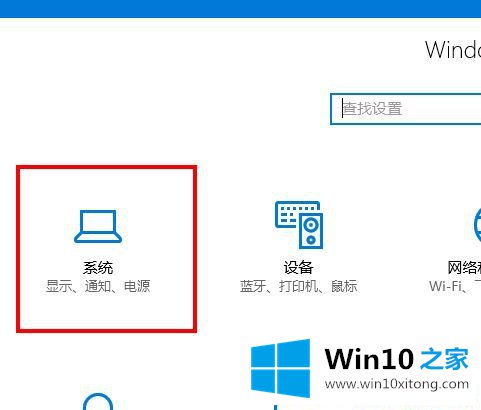
第三步:在系统设置界面里,默认显示第一个设置项目:显示。在窗口右侧的详细设置区域,有一个夜灯的开关,默认保持开的状态。
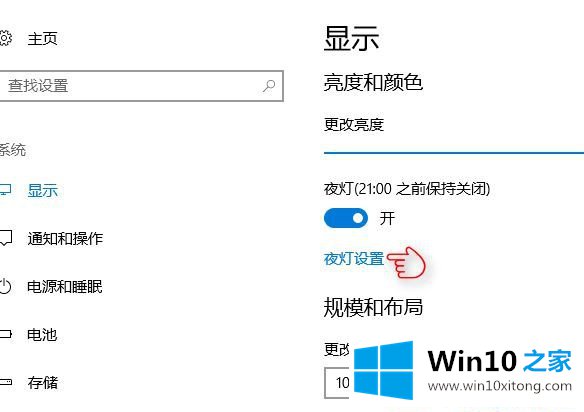
第四步:点击夜灯开关下方的夜灯设置链接按钮,可以进入夜灯设置界面。点击立即启用按钮,可以看到屏幕立即变成昏黄的颜色,这种配色下,蓝光更少,可以让眼睛不至于过度疲劳。
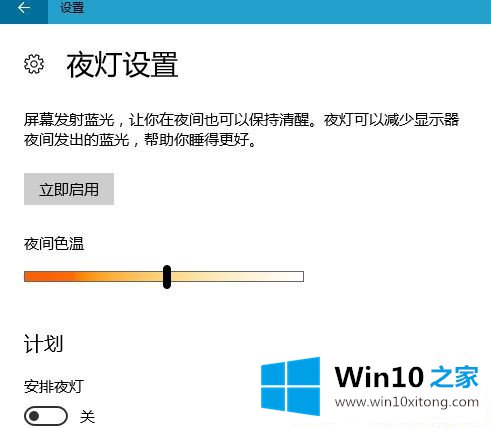
综上所述就是Win10电脑护眼模式怎么设置的操作方法,希望此教程内容对大家有所帮助。
Win10电脑护眼模式怎么设置的详细解决教程的全部内容到这里就告一段落了,我们由衷的感谢你对本站的支持。